在日常工作中,我们编辑的excel电子表格中经常需要输入对钩,如下图。那么今天就来与大家分享在excel中输入对钩 “√”的几种方法。

excel中输入对钩 “√”
方法1:利用中文输入法输入“√”。
选中单元格——>输入拼音“dui”,就能看到输入法中出现的“√”符号——>选中即可。
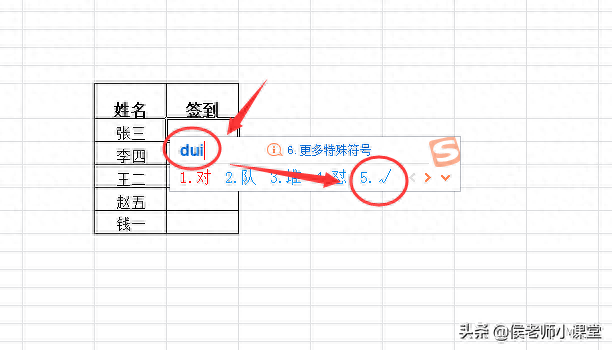
中文输入法输入“√”
方法2:利用快捷键(GBK码)输入。
选中单元格,按住键盘上的“Alt”键的同时,输入数字“41420”,再松开“Alt”键,即可输入“√”。
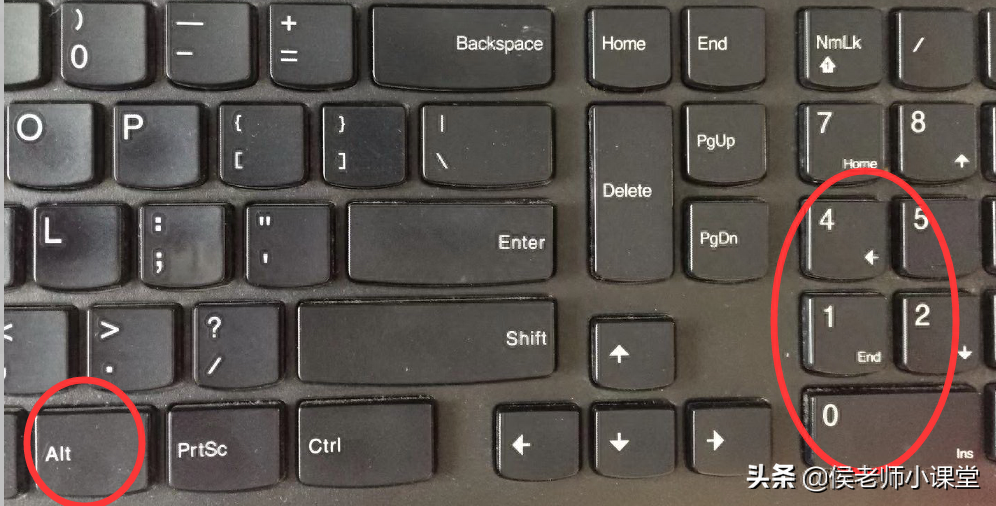
快捷键Alt+41420
方法3:利用符号输入。
选中目标单元格,单击“插入”选项卡下的“符号”选项——>在弹出对话框中选中“数学运算符”,即可看到“√”符号了——>单击选中“√”——>然后单击“插入”按钮即可输入“√”了,如下图所示。

插入符号输入“√”
方法4:利用字体(Wingdings 2)输入。
选中单元格,输入大写字母“P”并选中它——>选择字体“Wingdings 2”,字母P立刻就会变成“√”符号了,如下图所示。
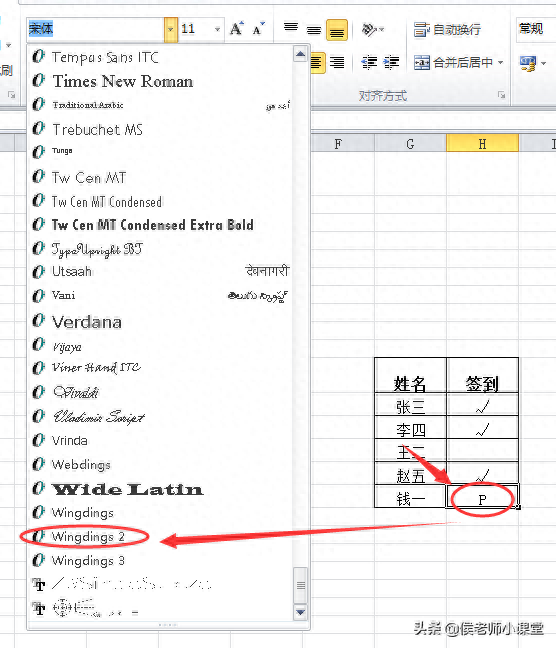
字体(Wingdings 2)输入“√”






